Изменения в программных средствах АСВКБ версии 7.14.0
относительно версии 7.13.0
1 Изменения в приложении Валютный контроль (модуль VK. EXE): 2
1.1 Обмен с ФТС России.................................................................................................. 2
1.2 Формирование писем и уведомлений...................................................... 15
1.3 Изменён порядок переоформления Паспортов сделок................. 34
1.4 Изменения, касающиеся автоматического формирования информации о нарушениях актов валютного законодательства...................................... 37
1.5 Изменения в отчёте «Список ПС»................................................................... 38
1.6 Изменения в сохранении графических образов документов.. 38
1.7 Изменения в передаче информации Клиенту банка........................ 39
2 Изменения в приложении Настройка программных средств (модуль TUNER. EXE):............................................................................................................................... 40
2.1 Добавлены новые каталоги в разделе Рабочие каталоги............ 40
3 Изменения в приложении Генератор запросов (модуль Query. EXE): 41
3.1 Добавлен новый источник информации................................................. 41
4 Изменения в приложении Нормативно – справочная информация (модуль NSI. EXE):.................................................................................................................. 42
4.1 Добавлены новые справочники.................................................................... 42
1 Изменения в приложении Валютный контроль (модуль VK. EXE):
1.1 Обмен с ФТС России
Добавлена новая функциональность по формированию запросов в ФТС России для проверки достоверности сведений таможенных деклараций (далее запрос в ФТС России), регистрации сформированных запросов в ФТС и регистрации заключений о фактах оформления таможенных деклараций, представляемых резидентами в качестве подтверждающих документов при осуществлении валютных операций по внешнеторговым договорам (контрактам), на которые распространяется требование об оформлении паспортов сделок (далее заключение из ФТС России).
Для данной функциональности в главном меню приложения Валютный контроль добавлен новый пункт меню Обмен с ФТС России.
Внимание!!!
Данная функциональная возможность (опция Обмен с ФТС России) предоставлена для ознакомления с ограничением по времени использования.
Для работы с данной опцией без ограничения по времени использования обратитесь в отдел по работе с клиентами НТЦНТ по вопросу заключения дополнительного соглашения к договору.
Телефон: (4
E-mail: *****@***ru
1.1.1 Формирование запроса в ФТС России
Для формирования запроса в ФТС России выберите пункт меню Обмен с ФТС России / Формирование запроса в ФТС России. Откроется окно «Формирование запроса в ФТС России»:
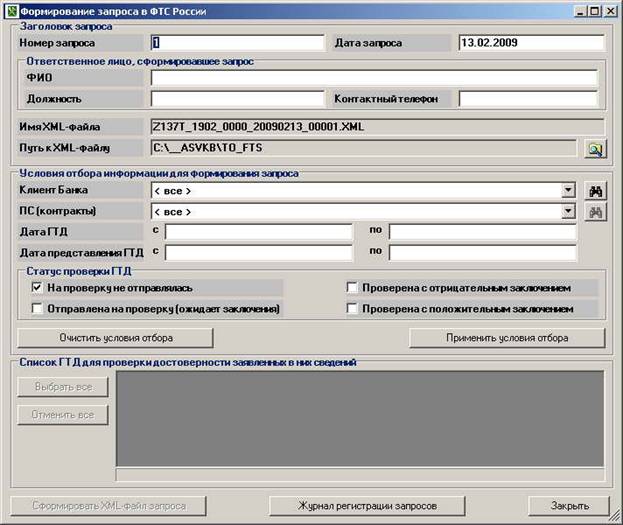
В секции Заголовок запроса автоматически заполняются следующие поля:
- Номер запроса (минимально возможное значение);
- Дата запроса (текущая дата);
- Имя XML-файла (формируется по шаблону Z137T_"регN"_"филN"_"YYYYMMDD"_"запрN".XML);
- Путь к XML-файлу (Каталог для запросов в ФТС России, из настроек на данном рабочем месте).
Заполните информацию об ответственном лице, сформировавшем запрос (после формировании запроса эта информация будет сохранена в настройках на данном рабочем месте).
В поле Путь к XML-файлу отображено имя каталога, куда будет помещен XML - файл запроса для передачи в ФТС России. С помощью кнопки «Выбрать путь для XML-файла запроса» ![]() Вы можете указать другой каталог.
Вы можете указать другой каталог.
Далее произведите отбор информации (таможенных деклараций) для включения в запрос в ФТС России. Для этого в секции Условия отбора информации для формирования запроса задайте необходимые условия для отбора порции таможенных деклараций.
Обратите внимание на условие отбора Статус проверки ГТД:
- если указана опция На проверку не отправлялась будут отобраны таможенные декларации, которые ранее не включались в запрос в ФТС России для проверки достоверности заявленных в них сведений;
- если указана опция Отправлена на проверку (ожидает заключения) будут отобраны таможенные декларации, которые ранее включались в запрос в ФТС России для проверки достоверности заявленных в них сведений, и статус проверки которых не был определён;
- если указана опция Проверена с отрицательным заключением будут отобраны таможенные декларации, которые ранее включались в запрос в ФТС России для проверки достоверности заявленных в них сведений, и статус проверки которых определён как отрицательный (не соответствуют данным, содержащимся в центральной базе данных ФТС России);
- если указана опция Проверена с положительным заключением будут отобраны таможенные декларации, которые ранее включались в запрос в ФТС России для проверки достоверности заявленных в них сведений, и статус проверки которых определён как положительный (соответствуют данным, содержащимся в центральной базе данных ФТС России).
Задайте необходимые условия отбора ГТД (например, Дата представления ГТД с 01.10.2008 и опция На проверку не отправлялась) и нажмите кнопку «Применить условия отбора». В Списке ГТД для проверки достоверности заявленных в них сведений появятся таможенные декларации, соответствующие заданным критериям отбора:
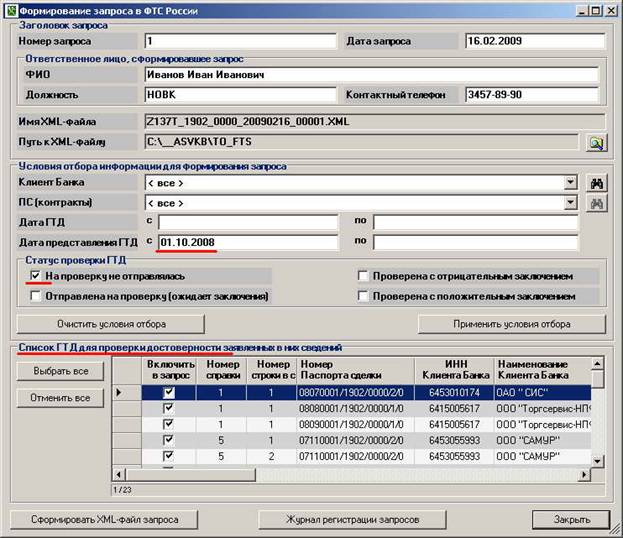
Для включения в запрос в ФТС таможенная декларация должна быть помечена галочкой (колонка Включить в запрос). По умолчанию в Списке ГТД для проверки достоверности заявленных в них сведений галочкой отмечены все отобранные ГТД.
С помощью кнопок «Выбрать все» и «Отменить все» производится отметка всех ГТД в списке и снятие отметки у всех ГТД в списке соответственно.
Проставьте отметку только у тех таможенных деклараций, которые Вы хотите включить в запрос в ФТС:

Далее для формирования XML-файла запроса нажмите кнопку «Сформировать XML-файл запроса». При успешном формировании XML-файла запроса на экране появится соответствующее сообщение с указанием количества ГТД, включённых в запрос:

При успешном формировании XML-файла запроса автоматически будет произведена регистрация запроса в Журнале регистрации запросов. При нажатии на кнопку «Журнал регистрации запросов» откроется окно «Журнал регистрации запросов в ФТС России и полученных заключений из ФТС России», где в Списке запросов в ФТС России отобразится только что сформированный запрос (в нашем примере запрос номер 1):

Если необходимо заново сформировать запрос в ФТС под тем же номером (например, при пробном или ошибочном формировании запроса), необходимо отменить регистрацию запроса - удалить запрос с нужным номером из Журнала регистрации запросов.
Сформированный XML-файл запроса передаётся в ФТС России по специально установленным каналам связи.
1.1.2 Журнал регистрации запросов в ФТС России и полученных заключений из ФТС России
Для просмотра сформированных запросов в ФТС России и регистрации полученных из ФТС России заключений по отправленным запросам (далее заключение из ФТС) выберите пункт меню Обмен с ФТС России / Журнал регистрации запросов в ФТС России и полученных заключений из ФТС России. Откроется окно «Журнал регистрации запросов в ФТС России и полученных заключений из ФТС России»:
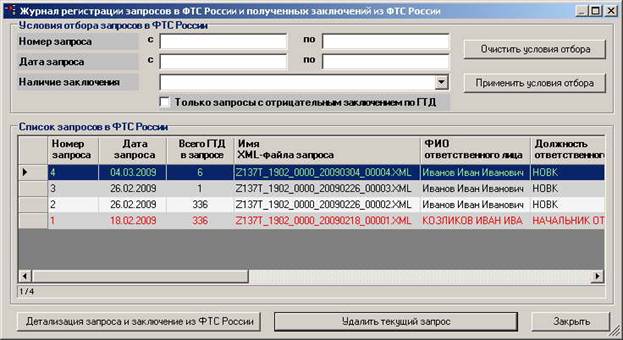
В Списке запросов в ФТС России отображаются все сформированные запросы (заголовок запросов).
При большом количестве запросов можно выполнить отбор запросов по заданным критериям (условиям) отбора. Для этого в секции Условия отбора запросов в ФТС России задайте необходимые условия и нажмите кнопку «Применить условия отбора»:

Список запросов в ФТС России имеет контекстное меню следующего вида:

Выбор пунктов контекстного меню Детализация запроса и заключение из ФТС России и Удалить текущий запрос аналогичен нажатию одноимённых кнопок.
Список запросов в ФТС России имеет цветовую поддержку. Зелёным цветом отображаются запросы, ожидающие заключения из ФТС России (не указан номер заключения), у которых ни одна из включённых в запрос ГТД не имеет отрицательный статус проверки. Чёрным цветом отображаются запросы, имеющие заключения из ФТС России (указан номер заключения), у которых ни одна из включённых в запрос ГТД не имеет отрицательный статус проверки. Красным цветом отображаются запросы, у которых хотя бы одна из включённых в запрос ГТД имеет отрицательный статус проверки. (О присвоении ГТД статуса проверки читайте ниже).
Для просмотра списка ГТД, включённых в запрос, и регистрации заключения из ФТС по запросу выберите нужный запрос в Списке запросов в ФТС России и нажмите кнопку «Детализация запроса и заключение из ФТС России». Откроется окно «Детализация запроса и заключение из ФТС России»:
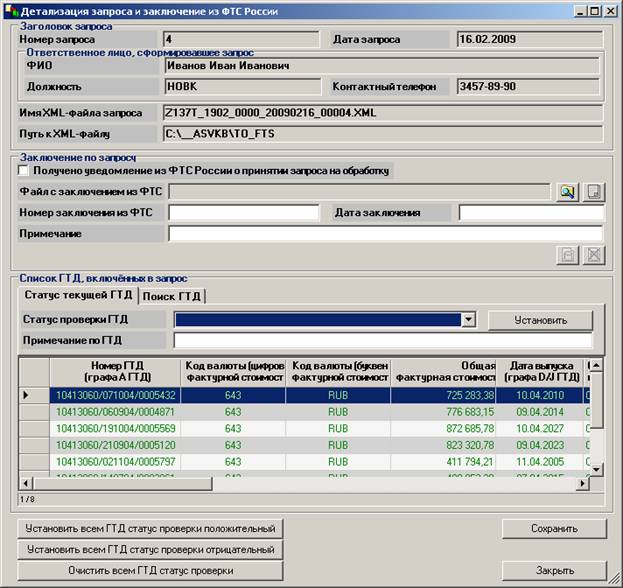
В секции Заголовок запроса для справки отображена заголовочная часть данного запроса:

В секции Заключение по запросу отображена информация о регистрации заключения из ФТС России по данному запросу:

Для фиксации факта получения уведомления из ФТС России о принятии запроса на обработку отметьте галочкой опцию Получено уведомление из ФТС России о принятии запроса на обработку и нажмите кнопку «Сохранить».
Для регистрации заключения по запросу нажатием кнопки «Выбрать файл с заключением из ФТС России» ![]() выберите текстовый файл с заключением, полученный из ФТС России:
выберите текстовый файл с заключением, полученный из ФТС России:
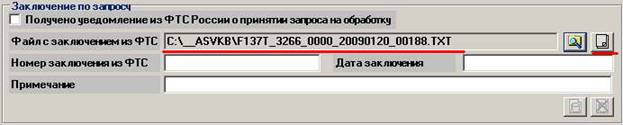
Далее нажатием кнопки «Посмотреть выбранный файл с заключением из ФТС России» ![]() откройте файл с заключением на просмотр:
откройте файл с заключением на просмотр:
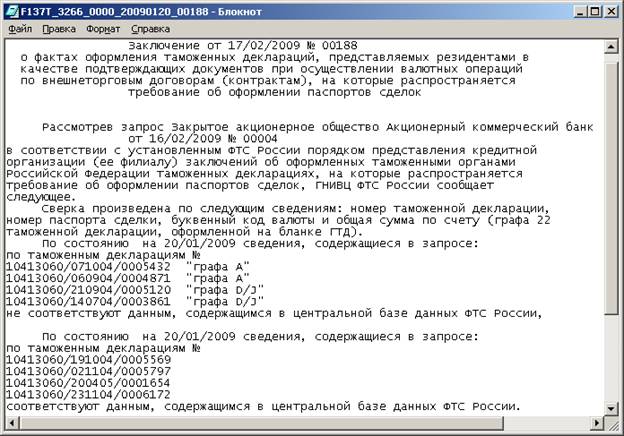
Далее скопируйте через буфер обмена номер и дату заключения для заполнения соответствующих полей в секции Заключение по запросу:
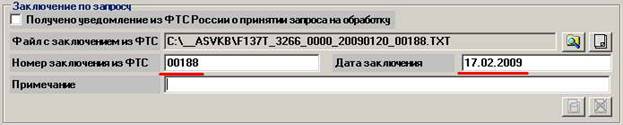
Нажмите кнопку «Сохранить». Выбранный файл с заключением из ФТС будет сохранён в базе данных, о чём свидетельствует соответствующая подсказка:

При наличии сохранённого в базе данных заключения из ФТС становятся доступными кнопки «Посмотреть файл с заключением из ФТС России, хранящийся в базе данных» ![]() и «Удалить из базы данных файл с заключением из ФТС России»
и «Удалить из базы данных файл с заключением из ФТС России» ![]() .
.
В секции Список ГТД, включённых в запрос отображаются все таможенные декларации, которые были включены в данный запрос для проверки достоверности заявленных в них сведений:
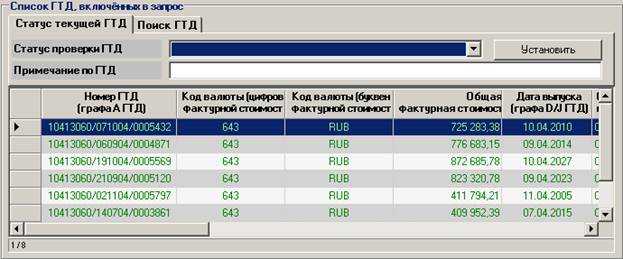
Список ГТД, включённых в запрос, имеет контекстное меню следующего вида:

Выбор пунктов контекстного меню Установить всем ГТД статус проверки положительный, Установить всем ГТД статус проверки отрицательный и Очистить всем ГТД статус проверки аналогичен нажатию одноимённых кнопок.
Список ГТД, включённых в запрос, имеет цветовую поддержку. Зелёным цветом отображаются ГТД, у которых не установлен статус проверки ГТД (Отправлена на проверку (ожидает заключения)). Чёрным цветом отображаются ГТД, у которых установлен статус проверки ГТД положительный (Проверена с положительным заключением). Красным цветом отображаются ГТД, у которых установлен статус проверки ГТД отрицательный (Проверена с отрицательным заключением):

Далее необходимо каждой ГТД проставить статус проверки – положительный или отрицательный. Для этого по тексту заключения из ФТС найдите перечень таможенных деклараций, заявленные сведения которых не соответствуют данным, содержащимся в центральной базе данных ФТС России. Такие ГТД должны иметь статус проверки отрицательный:
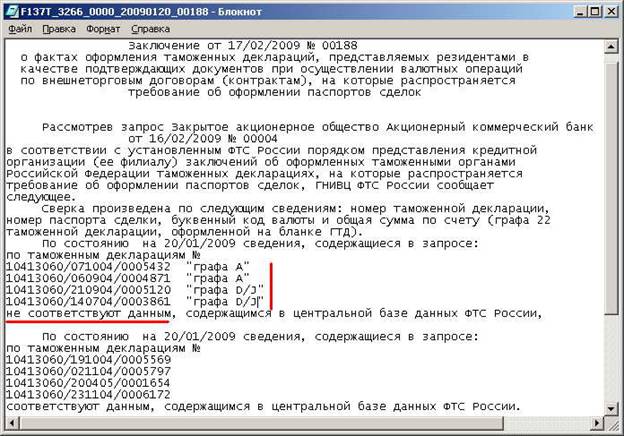
Далее по тексту заключения из ФТС найдите перечень таможенных деклараций, заявленные сведения которых соответствуют данным, содержащимся в центральной базе данных ФТС России. Такие ГТД должны иметь статус проверки положительный:
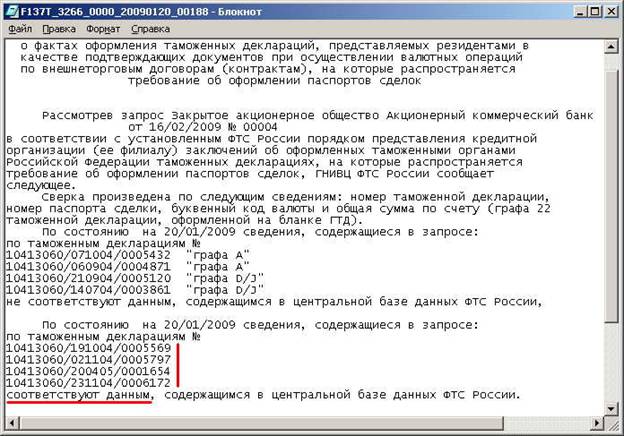
Для удобства установки статусов проверки ГТД воспользуетесь кнопкой «Установить всем ГТД статус проверки положительный», если по заключению из ФТС все или большинство таможенных деклараций соответствуют данным, содержащимся в центральной базе данных ФТС России, или кнопкой «Установить всем ГТД статус проверки отрицательный», если по заключению из ФТС все или большинство таможенных деклараций не соответствуют данным, содержащимся в центральной базе данных ФТС России.
Чтобы найти таможенную декларацию в списке ГТД, включённых в запрос, воспользуйтесь поиском. Для этого перейдите на закладку Поиск ГТД и введите Номер ГТД (графа А ГТД) (например, путём копирования через буфер обмена из текста с заключением из ФТС). Далее нажатием кнопок  и
и  произведите поиск ГТД:
произведите поиск ГТД:
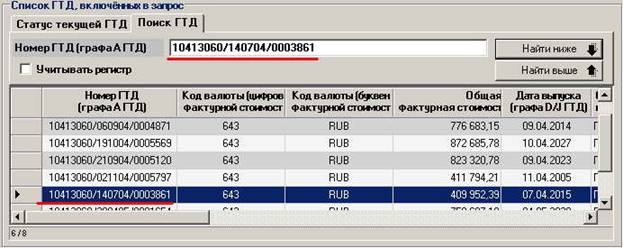
На закладке Статус текущей ГТД отображён Статус проверки ГТД и Примечание по ГТД для текущей в списке таможенной декларации. Выберите статус проверки ГТД (например, Проверена с отрицательным заключением), примечание по ГТД (например, графа D/J) и нажмите кнопку «Установить». Теперь у текущей в списке ГТД стал отрицательный статус проверки:
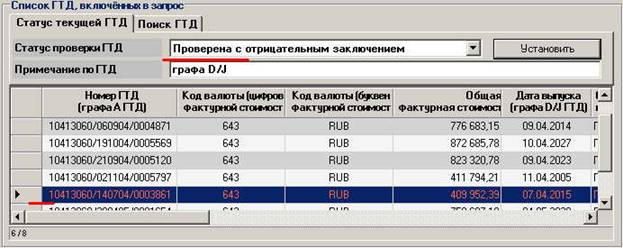
Для списка ГТД, включённых в запрос, предусмотрена возможность установки фильтра. Для этого необходимо выбрать пункт контекстного меню Фильтр и далее выбрать одно из предлагаемых значений фильтра (например, ГТД с отрицательным заключением (статус проверки отрицательный)). Теперь список ГТД, включённых в запрос, содержит только ГТД с отрицательным статусом проверки:
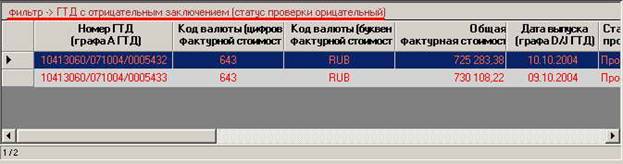
Для снятия фильтра необходимо выбрать пункт контекстного меню Фильтр / Все ГТД.
В Списке ГТД, включённых в запрос, отображаются только таможенные декларации, принадлежащие Клиентам Банка, информация которых доступна Пользователю (ограничения по сетевому номеру операциониста). Если запрос в ФТС содержит таможенные декларации, принадлежащие Клиентам Банка, информация которых не доступна Пользователю, то на экране появится соответствующая подсказка об общем количестве ГТД в запросе и о количестве ГТД в запросе, доступных Пользователю:
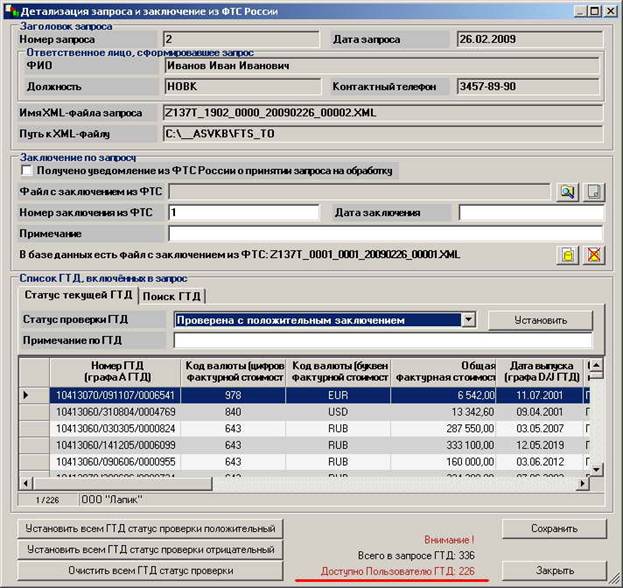
1.1.3 Список ГТД, имеющих отрицательное заключение из ФТС России
Для получения списка ГТД, имеющих отрицательное заключение из ФТС России, в виде отчёта выберите пункт меню Обмен с ФТС России / Список ГТД, имеющих отрицательное заключение из ФТС России. Откроется окно «Список ГТД, имеющих отрицательное заключение из ФТС России»:

Задайте критерии отбора информации для отчёта и нажмите кнопку «Выполнить». На экране появится соответствующая отчётная форма:
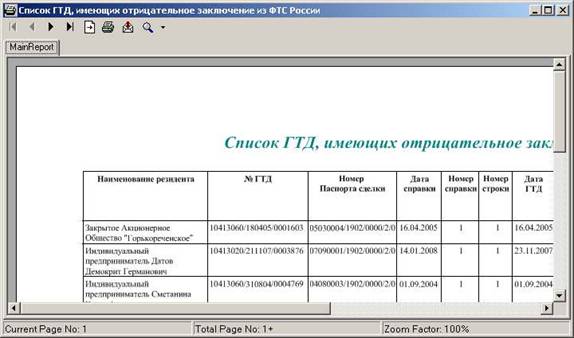
1.2 Формирование писем и уведомлений
Добавлена новая функциональность по формированию писем и уведомлений для Клиентов Банка. Новая функциональность позволяет выполнять потоковый вывод (в файл и на принтер) следующих документов:
- уведомлений о поступлении валюты РФ;
- уведомлений о поступлении иностранной валюты;
- писем c сальдо по ПС;
- писем с информацией об истекших ПС.
Для данной функциональности в главном меню приложения Валютный контроль добавлен новый пункт меню Список дел / Формирование писем и уведомлений.
Внимание!!!
Данная функциональная возможность (опция Формирование писем и уведомлений) предоставлена для ознакомления с ограничением по времени использования.
Для работы с данной опцией без ограничения по времени использования обратитесь в отдел по работе с клиентами НТЦНТ по вопросу заключения дополнительного соглашения к договору.
Телефон: (4
E-mail: *****@***ru
1.2.1 Формирование уведомлений о поступлении валюты РФ
Для формирования уведомлений о поступлении валюты РФ выберите пункт меню Список дел / Формирование писем и уведомлений/ Уведомления о поступлении валюты РФ/ Формирование уведомлений. Откроется окно «Формирование уведомлений о поступлении валюты РФ»:

В секции Настроечная информация автоматически заполняются следующие поля:
- Дата формирования уведомлений (текущая дата);
- Каталог для уведомлений (Каталог для писем и уведомлений из настроек на данном рабочем месте);
- Каталог с шаблонами (Каталог с шаблонами из настроек на данном рабочем месте).
Заполните информацию об ответственном лице, сформировавшем уведомления (после формировании уведомлений эта информация будет сохранена в настройках на данном рабочем месте).
Каталог для уведомлений указывает имя каталога, куда будут помещены файлы с уведомлениями. С помощью кнопки «Выбрать путь к каталогу для уведомлений» ![]() Вы можете указать другой каталог.
Вы можете указать другой каталог.
Каталог с шаблонами указывает имя каталога, в котором находится файл с шаблоном уведомления о поступлении валюты РФ (далее шаблон уведомления) - TEMPLATE_UVED_RUB.DOC. С помощью кнопки «Выбрать путь к каталогу с шаблонами уведомлений» ![]() Вы можете указать другой каталог.
Вы можете указать другой каталог.
Для настройки имени файла уведомления нажмите кнопку «Настройки имени файла уведомления о поступлении валюты РФ» ![]() (подробнее об этом читайте ниже).
(подробнее об этом читайте ниже).
Для просмотра и коррекции шаблона уведомления нажмите кнопку «Просмотр и коррекция шаблона уведомления» ![]() . На экране появится окно с шаблоном уведомления. Обратите внимание на фрагменты текста, заключённые в квадратные скобки – это контексты для замены значениями из базы данных (далее теги):
. На экране появится окно с шаблоном уведомления. Обратите внимание на фрагменты текста, заключённые в квадратные скобки – это контексты для замены значениями из базы данных (далее теги):
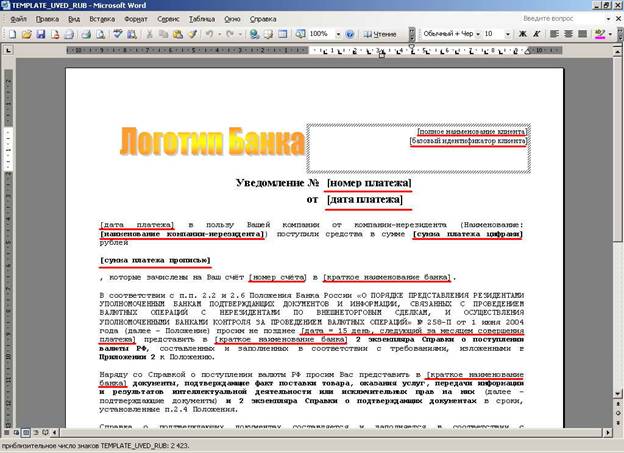
Допускается корректировать текст шаблона уведомления и элементы оформления (шрифт, цвет, выравнивание и т. д.), а также вставлять графические объекты (например: логотип банка, печать, подписи ответственных лиц банка и т. д.). Вы можете по своему усмотрению использовать теги из перечня допустимых тегов. Для ознакомления с перечнем допустимых тегов нажмите кнопку «Справка по коррекции шаблона уведомления» ![]() .
.
Произведите необходимые изменения шаблона уведомления, обязательно сохраните файл шаблона уведомления. Изменённый шаблон уведомления будет использован в дальнейшем при формировании уведомлений о поступлении валюты РФ для Клиентов Банка.
С помощью кнопки «Восстановление шаблона уведомления из резервной копии» ![]() можно произвести восстановление файла шаблона в первоначальный вид.
можно произвести восстановление файла шаблона в первоначальный вид.
Для формирования уведомлений о поступлении валюты РФ произведите отбор информации (Платежей). Для этого в секции Условия отбора информации для формирования уведомлений задайте необходимые условия для отбора Платежей:

Далее нажмите кнопку «Применить условия отбора», при этом Список Платежей для формирования уведомлений заполнится платежами (направление Платежа 1 – зачисление, код валюты Платежа 643 – рубли) в соответствии с заданными критериями отбора:

Список Платежей для формирования уведомлений имеет контекстное меню следующего вида:

Список Платежей для формирования уведомлений имеет цветовую поддержку. Зелёным цветом отображаются Платежи, по которым ранее было сформировано уведомление о поступлении валюты РФ с фиксацией этого факта в Журнале. Чёрным цветом отображаются Платежи, по которым уведомления о поступлении валюты РФ ранее не формировались (нет факта фиксации в Журнале).
Формирование уведомления по Платежу будет произведено только в том случае, если этот платёж отмечен галочкой (колонка Включить в формирование).
Отметьте с помощью мыши или путём выбора пункта контекстного меню Выбрать текущий Платёж те Платежи, по которым необходимо сформировать уведомления:

С помощью кнопок «Выбрать все» и «Отменить все» (или одноимённых пунктов контекстного меню) производится отметка всех Платежей в списке и снятие отметки у всех Платежей в списке соответственно.
С помощью кнопки «Предварительный просмотр уведомления для текущего Платежа» (или одноимённого пункта контекстного меню) вызывается окно для предварительного просмотра текущего платежа. Не производите правку в окне предварительного просмотра уведомления. Обратите внимание, что теги, включённые в шаблон уведомления, теперь заменены соответствующими значениями из базы данных:
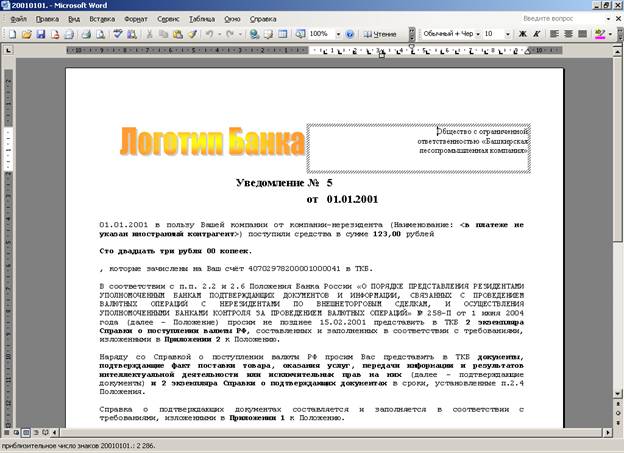
В секции Действия, выполняемые при формировании уведомлений укажите необходимые опции. При выборе опции Печать на принтер будет выполнен потоковый вывод на принтер уведомлений по всем отмеченным Платежам. При выборе опции Запись в файлы (формат Word) будет выполнен потоковый вывод в файлы уведомлений по всем отмеченным Платежам. При выборе опции Фиксация факта формирования в Журнале для учёта формирования уведомлений будет выполнена запись (регистрация) в Журнале формирования уведомлений о поступлении валюты РФ по всем отмеченным Платежам:

Далее для формирования уведомлений о поступлении валюты РФ нажмите кнопку «Сформировать уведомления». При успешном формировании уведомлений на экране появится соответствующее сообщение с указанием количества сформированных уведомлений:

Обратите внимание, что Платежи, по которым выполнялось формирование уведомлений с фиксацией факта в Журнале, теперь отображаются зелёным цветом:
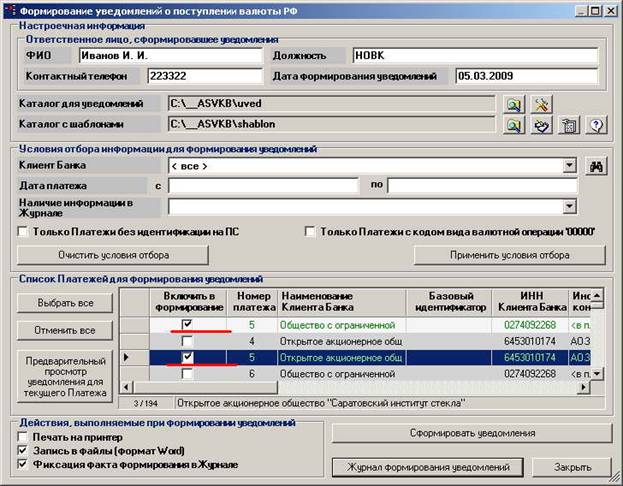
При нажатии на кнопку «Журнал формирования уведомлений» откроется окно «Журнал формирования уведомлений о поступлении валюты РФ.
1.2.2 Журнал формирования уведомлений о поступлении валюты РФ
Для просмотра Журнала формирования уведомлений о поступлении валюты РФ выберите пункт меню Список дел / Формирование писем и уведомлений/ Уведомления о поступлении валюты РФ/ Журнал формирования уведомлений. Откроется окно «Журнал формирования уведомлений о поступлении валюты РФ», где в списке отобразятся Платежи, по которым выполнялось формирование уведомлений с фиксацией факта в Журнале:
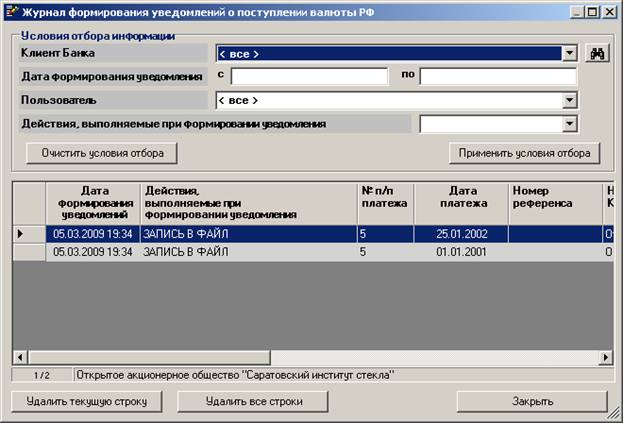
При большом количестве сформированных уведомлений о поступлении валюты РФ можно выполнить отбор уведомлений по заданным критериям (условиям) отбора. Для этого в секции Условия отбора информации задайте необходимые условия и нажмите кнопку «Применить условия отбора»:
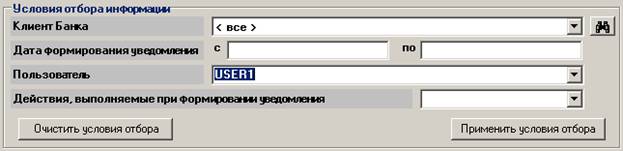
С помощью кнопки «Удалить текущую строку» можно удалить текущую строку в списке сформированных уведомлений.
С помощью кнопки «Удалить все строки» можно удалить все строки, отображённые в списке сформированных уведомлений с учётом заданных критериев отбора информации.
Удаление строк из Журнала формирования уведомлений о поступлении валюты РФ отменяет фиксацию факта формирования уведомлений по соответствующим Платежам.
1.2.3 Настройка имени файла уведомления о поступлении валюты РФ
Для настройки имени файла уведомления о поступлении валюты РФ выберите пункт меню Список дел / Формирование писем и уведомлений/ Уведомления о поступлении валюты РФ/ Настройка имени файла уведомления. Откроется окно «Настройка имени файла уведомления о поступлении валюты РФ»:
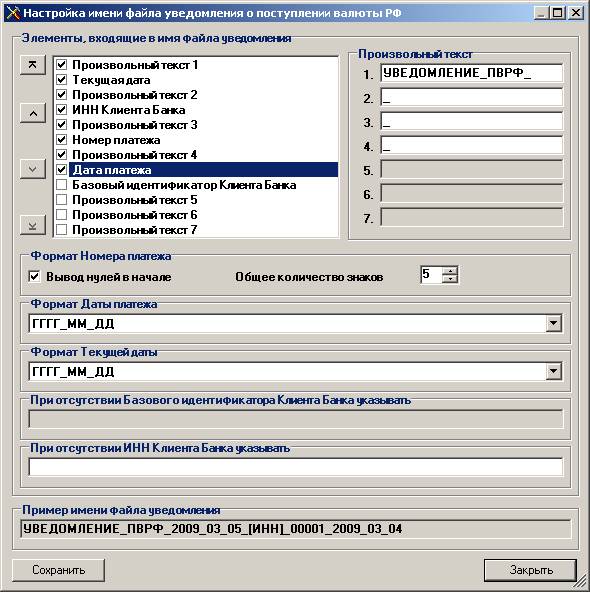
В секции Элементы, входящие в имя файла уведомления отображены элементы, из которых составляется имя файла уведомления о поступлении валюты РФ. По умолчанию в имя файла уведомления включены следующие элементы:
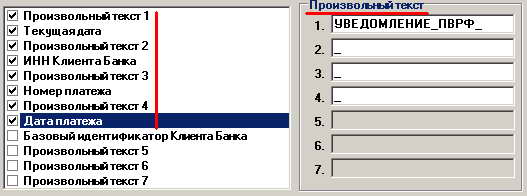
Обратите внимание, что значения для элемента Произвольный текст Х задаются справа от списка элементов, входящих в имя файла уведомления (например, значение для элемента Произвольный текст 1 равно УВЕДОМЛЕНИЕ_ПВРФ_).
Для таких элементов, как Текущая дата, Номер платежа и Дата платежа предусмотрена возможность выбора формата:
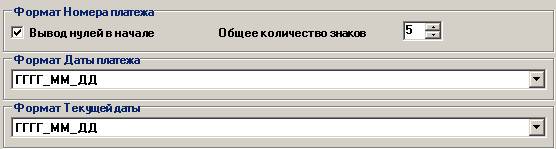
Для элементов ИНН Клиента Банка и Базовый идентификатор Клиента Банка задаётся текст, который будет включаться в имя файла уведомления, если у Клиента Банка отсутствует ИНН или Базовый идентификатор соответственно:

Если элемент не включается в имя файла уведомления (не отмечен галочкой), то соответствующая ему настройка формата или задание текста становятся недоступными:
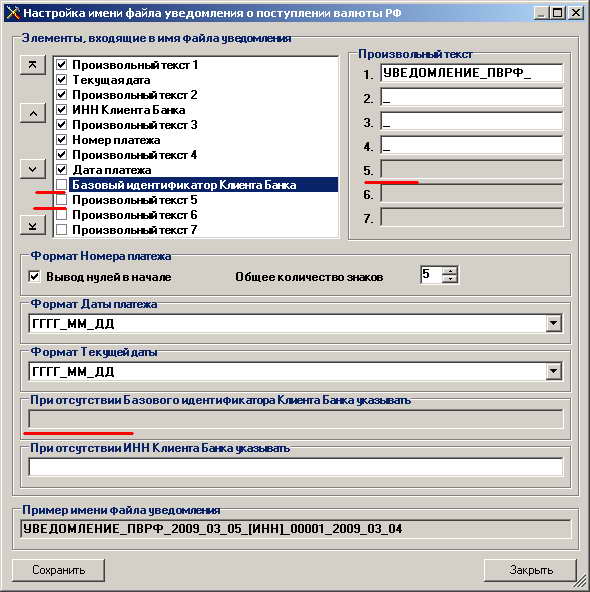
В секции Пример имени файла уведомления отображается имя файла уведомления, соответствующее выбранным элементам и заданным форматам и текстам:

Для включения элемента в имя файла уведомления отметьте его галочкой, для исключения элемента из имени файла уведомления уберите с него отметку.
С помощью кнопок ![]() ,
, ![]() ,
, ![]() и
и ![]() Вы можете перемещать элементы вверх и вниз соответственно, тем самым менять расположение их в имени файла уведомления. Порядок следования элементов сверху вниз соответствует порядку следования их в имени файла слева направо.
Вы можете перемещать элементы вверх и вниз соответственно, тем самым менять расположение их в имени файла уведомления. Порядок следования элементов сверху вниз соответствует порядку следования их в имени файла слева направо.
Для примера произведём следующую настройку имени файла уведомления о поступлении валюты РФ. Включим в имя файла элементы: Произвольный текст 1, Базовый идентификатор Клиента Банка, Произвольный текст 2 и Текущая дата. Зададим значение для элемента Произвольный текст 1 = Уведомление_для_. Зададим текст, который будет указываться при отсутствии Базового идентификатора Клиента Банка = (отсутствуетБИ). Зададим значение для элемента Произвольный текст 2 = _от_. Выберем формат для элемента Текущая дата = ГГГГММДД. Теперь имя файла уведомления будет выглядеть следующим образом:
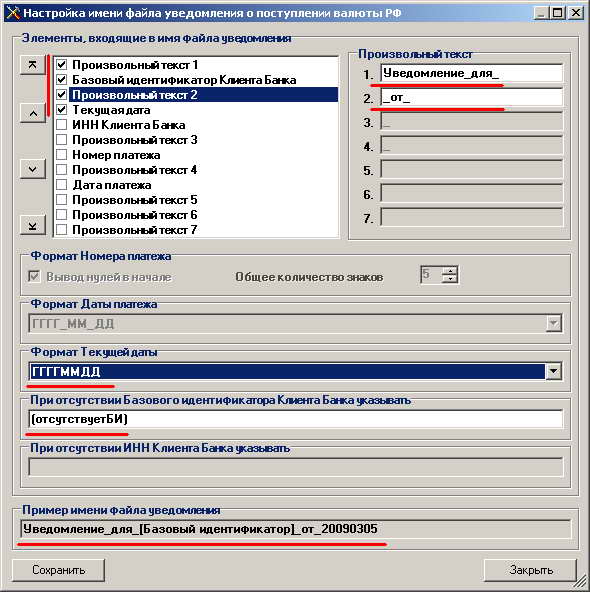
Для сохранения произведённых настроек имени файла уведомления о поступлении валюты РФ нажмите кнопку «Сохранить». Настройки имени файла уведомления сохраняются в настройках на данном рабочем месте. При успешном сохранении на экран выдаётся соответствующее сообщение:

Теперь при формировании уведомлений о поступлении валюты РФ имя файла уведомления будет соответствовать сохранённым настройкам.
1.2.4 Формирование уведомлений о поступлении иностранной валюты
Для формирования уведомлений о поступлении иностранной валюты выберите пункт меню Список дел / Формирование писем и уведомлений/ Уведомления о поступлении иностранной валюты/ Формирование уведомлений. Откроется окно «Формирование уведомлений о поступлении иностранной валюты»:

Приёмы и правила работы при формировании уведомлений о поступлении иностранной валюты аналогичны приёмам и правилам работы при формировании уведомлений о поступлении валюты РФ, о чём изложено выше.
Файл с шаблоном уведомления о поступлении иностранной валюты - TEMPLATE_UVED_VAL.DOC.
1.2.5 Журнал формирования уведомлений о поступлении иностранной валюты
Для просмотра Журнала формирования уведомлений о поступлении иностранной валюты выберите пункт меню Список дел / Формирование писем и уведомлений/ Уведомления о поступлении иностранной валюты/ Журнал формирования уведомлений. Откроется окно «Журнал формирования уведомлений о поступлении иностранной валюты», где в списке отобразятся Платежи, по которым выполнялось формирование уведомлений с фиксацией факта в Журнале:
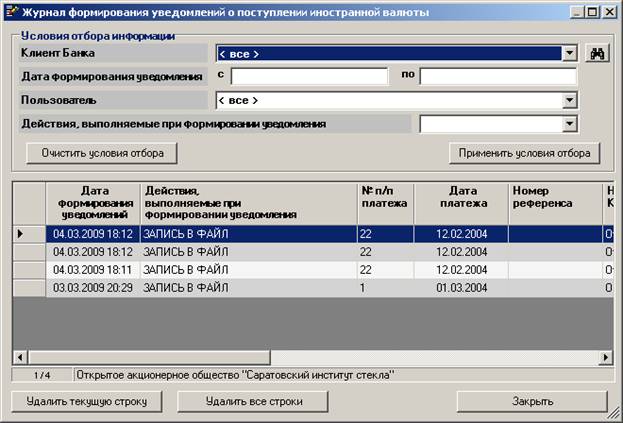
Приёмы и правила работы с Журналом формирования уведомлений о поступлении иностранной валюты аналогичны приёмам и правилам работы с Журналом формирования уведомлений о поступлении валюты РФ, о чём изложено выше.
1.2.6 Настройка имени файла уведомления о поступлении иностранной валюты
Для настройки имени файла уведомления о поступлении иностранной валюты выберите пункт меню Список дел / Формирование писем и уведомлений/ Уведомления о поступлении иностранной валюты/ Настройка имени файла уведомления. Откроется окно «Настройка имени файла уведомления о поступлении иностранной валюты»:
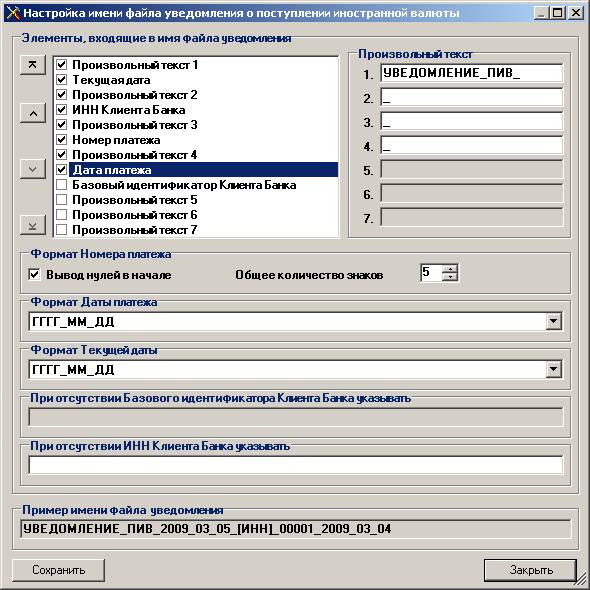
Приёмы и правила работы с настройкой имени файла уведомления о поступлении иностранной валюты аналогичны приёмам и правилам работы с настройкой имени файла уведомления о поступлении валюты РФ, о чём изложено выше.
1.2.7 Формирование писем c сальдо по ПС
Для формирования писем с сальдо по ПС выберите пункт меню Список дел / Формирование писем и уведомлений/ Письма с сальдо по ПС/ Формирование писем. Откроется окно «Формирование писем с сальдо по ПС»:

Приёмы и правила работы при формировании писем с сальдо по ПС аналогичны приёмам и правилам работы при формировании уведомлений о поступлении валюты РФ, о чём изложено выше.
Файл с шаблоном письма с сальдо по ПС - TEMPLATE_UVED_SALDO.DOC.
1.2.8 Журнал формирования писем с сальдо по ПС
Для просмотра Журнала формирования писем с сальдо по ПС выберите пункт меню Список дел / Формирование писем и уведомлений/ Письма с сальдо по ПС/ Журнал формирования писем. Откроется окно «Журнал формирования писем с сальдо по ПС», где в списке отобразятся Клиенты Банка, для которых выполнялось формирование писем с фиксацией факта в Журнале:
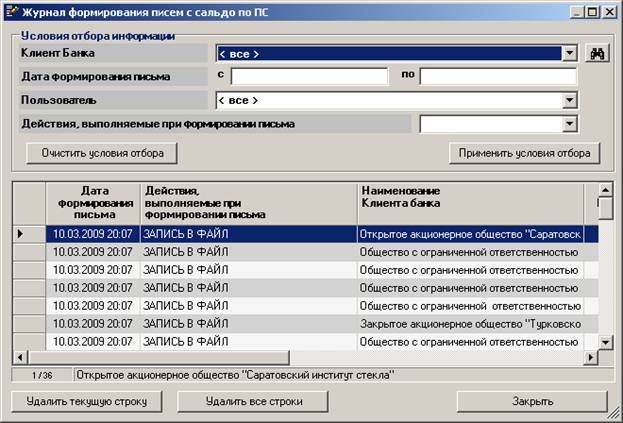
Приёмы и правила работы с Журналом формирования писем с сальдо по ПС аналогичны приёмам и правилам работы с Журналом формирования уведомлений о поступлении валюты РФ, о чём изложено выше.
1.2.9 Настройка имени файла письма с сальдо по ПС
Для настройки имени файла письма с сальдо по ПС выберите пункт меню Список дел / Формирование писем и уведомлений/ Письма с сальдо по ПС/ Настройка имени файла письма. Откроется окно «Настройка имени файла письма с сальдо по ПС»:
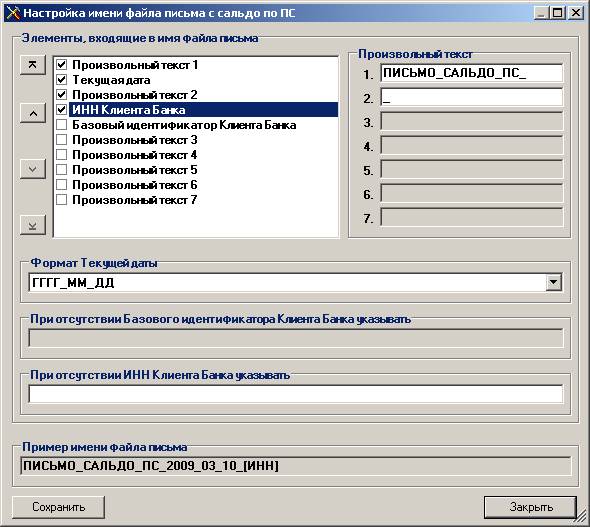
Приёмы и правила работы с настройкой имени файла письма с сальдо по ПС аналогичны приёмам и правилам работы с настройкой имени файла уведомления о поступлении валюты РФ, о чём изложено выше.
1.2.10 Формирование писем с информацией об истекших ПС
Для формирования писем с информацией об истекших ПС выберите пункт меню Список дел / Формирование писем и уведомлений/ Письма с информацией об истекших ПС/ Формирование писем. Откроется окно «Формирование писем с информацией об истекших ПС»:

Приёмы и правила работы при формировании писем с информацией об истекших ПС аналогичны приёмам и правилам работы при формировании уведомлений о поступлении валюты РФ, о чём изложено выше.
Файл с шаблоном письма с информацией об истекших ПС - TEMPLATE_UVED_ENDPS.DOC.
1.2.11 Журнал формирования писем с информацией об истекших ПС
Для просмотра Журнала формирования писем с информацией об истекших ПС выберите пункт меню Список дел / Формирование писем и уведомлений/ Письма с информацией об истекших ПС/ Журнал формирования писем. Откроется окно «Журнал формирования писем с информацией об истекших ПС», где в списке отобразятся Паспорта сделок, по которым выполнялось формирование писем с фиксацией факта в Журнале:
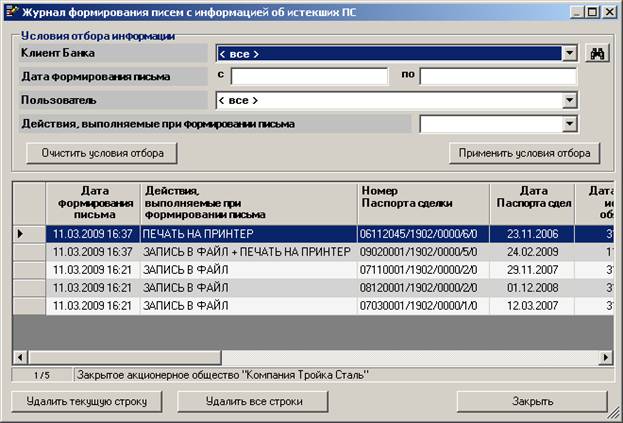
Приёмы и правила работы с Журналом формирования писем с информацией об истекших ПС аналогичны приёмам и правилам работы с Журналом формирования уведомлений о поступлении валюты РФ, о чём изложено выше.
1.2.12 Настройка имени файла письма с информацией об истекшем ПС
Для настройки имени файла письма с информацией об истекшем ПС выберите пункт меню Список дел / Формирование писем и уведомлений/ Письма с информацией об истекших ПС/ Настройка имени файла письма. Откроется окно «Настройка имени файла письма с информацией об истекшем ПС»:
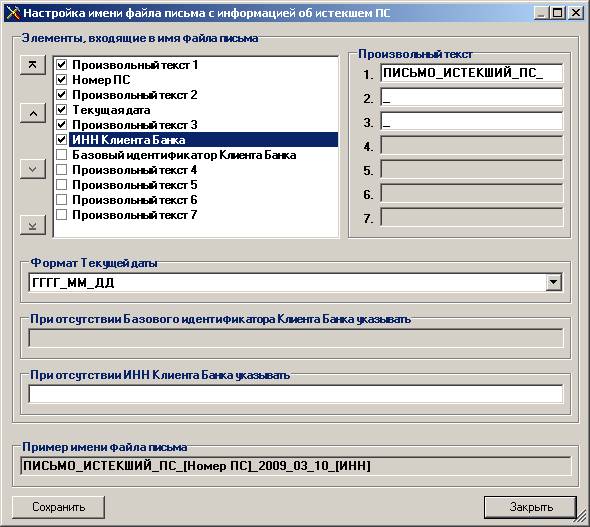
Приёмы и правила работы с настройкой имени файла письма с информацией об истекшем ПС аналогичны приёмам и правилам работы с настройкой имени файла уведомления о поступлении валюты РФ, о чём изложено выше.
1.3 Изменён порядок переоформления Паспортов сделок
Изменён порядок переоформления паспортов сделок по контрактам и кредитным договорам.
Примечание:
Информация о переоформлении паспорта сделки из раздела 5. Справочная информация используется:
- для формирования отчёта по форме 0409665 (раздел Ш.2 строка 16.1 из них количество ПС, переоформленных в отчётном периоде);
- для обеспечения автоматического формирования нарушений, указанных в пункте 3.15' Инструкции ЦБ России от 01.01.2001. (См. описание в пункте 1.4.1.)
Для внесения информации о переоформлении паспорта сделки в раздел 5. Справочная информация необходимо:
1. Выбрать паспорт сделки из списочной формы паспортов.
2. Перейти в режим редактирования паспорта сделки.
3. Для внесения информации о переоформлении паспорта сделки выбрать раздел 5. Справочная информация Паспорта сделки по контрактам и кредитным договорам.
4. Нажать кнопку «Переоформления паспорта сделки»:
![]()
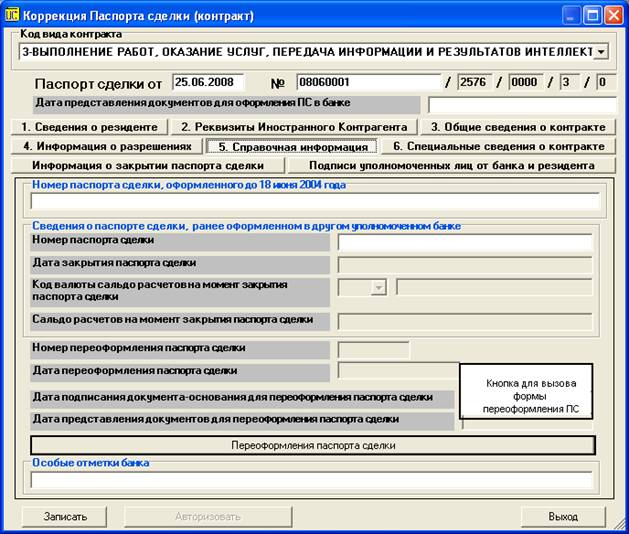
5. В окне «Переоформления паспорта сделки» нажать кнопку «Добавить»:

6. В окне «Добавление информации о переоформлении паспорта сделки» ввести реквизиты переоформления паспорта сделки. В случае переоформления паспорта сделки обязательными являются следующие реквизиты:
- Номер переоформления паспорта сделки;
- Дата переоформления паспорта сделки.
Реквизиты:
- Дата подписания документа-основания для переоформления паспорта сделки;
- Дата представления документов в банк для переоформления паспорта сделки
введены для автоматического формирования нарушений, указанных в пункте 3.15' Инструкции ЦБ России от 01.01.2001. (См. описание в пункте 1.4.1.)

7. Для сохранения информации в базе данных нажать кнопку «Добавить».
1.4 Изменения, касающиеся автоматического формирования информации о нарушениях актов валютного законодательства
1.4.1 Расширен список норм нормативных правовых актов, по которым система автоматически выявляет нарушения
В список автоматических рекомендаций (норм нормативных правовых актов), по которым система автоматически выявляет нарушения и рекомендует их для включения в список нарушений, добавлена Инструкция ЦБ России от 01.01.2001 пункт 3.15'.
Примечание:
Алгоритмы автоматического формирования информации о нарушениях норм нормативных правовых актов валютного законодательства приведены в окне Настройка автоматических рекомендаций. Просмотр может быть осуществлён с помощью кнопок ![]() :
:

1.4.2 Использование календаря системы при автоматическом формировании списка нарушений
В настройке автоматических рекомендаций, по которым система автоматически выявляет нарушения и рекомендует их для включения в список нарушений, введена новая опция - Использование календаря системы:

Примечание:
Расчёт контрольной даты и даты нарушения может быть произведён с учётом календаря системы, если установлены соответствующие настройки:
- Если последний день окончания срока приходится на нерабочий день, то днём окончания срока считать ближайший следующий за ним рабочий день;
- Если день нарушения приходится на нерабочий день, то днём нарушения считать ближайший следующий за ним рабочий день.
Независимо от указания вышеназванных настроек автоматических рекомендаций, нарушения по пункту 1.3 Инструкции ЦБ России от 01.01.2001 рассчитываются с учётом Календаря системы.
Настройка календаря системы может быть произведена, например, при выборе пункта меню Сервис / Календарь системы или в окне Настройка автоматических рекомендаций по кнопке «Настройка Календаря системы».
1.4.3 Добавление новых полей в информации о нарушениях актов валютного законодательства
При вводе и коррекции нарушений актов валютного законодательства (308-П) добавлены резервные поля:
- Номер договора;
- Дата подписания договора.
1.5 Изменения в отчёте «Список ПС»
1.5.1 Расширены критерии отбора информации для отчёта «Список ПС»
Добавлены новые критерии отбора информации для отчёта «Список ПС»:
- Дата последнего представления документов в банк для переоформления ПС;
- Дата последнего переоформления ПС;
- Дата представления документов для подписания ПС.
1.5.2 Изменения в печатной форме отчёта «Список ПС»
В печатной форме отчёта «Список ПС» добавлены следующие колонки:
- Дата представления документов для подписания ПС;
- Дата представления документов для переоформления ПС.
1.6 Изменения в сохранении графических образов документов
1.6.1 Изменения способа хранения информации о графическом образе документов
При добавлении и / или коррекции информации о графическом образе документа появилась возможность хранить файл документа в базе данных валютного контроля.
Для этого в окне Добавление и / или Коррекция информации о графическом образе документа появилась секции Способ хранения информации в базе данных, содержащая две опции:

При хранении ссылки на файл документа, находящегося на локальной машине Пользователя, доступ к такому документу будет невозможен с другой рабочей станции.
При хранении файла документа в базе данных графический образ документа доступен всем Пользователям АСВКБ, у которых есть доступ к информации Клиента банка, по которому была сохранена эта информация.
Чтобы сохранить файл документа в базе данных валютного контроля, необходимо:
- указать полный путь к файлу документа - путь, указывающий месторасположение файла, содержащего графический образ документа (например, в файловом хранилище отсканированных документов).
- выбрать в секции Способ хранения информации в базе данных опцию Хранить файл документа;
- нажать кнопку «Добавить» (при коррекции «Сохранить»).
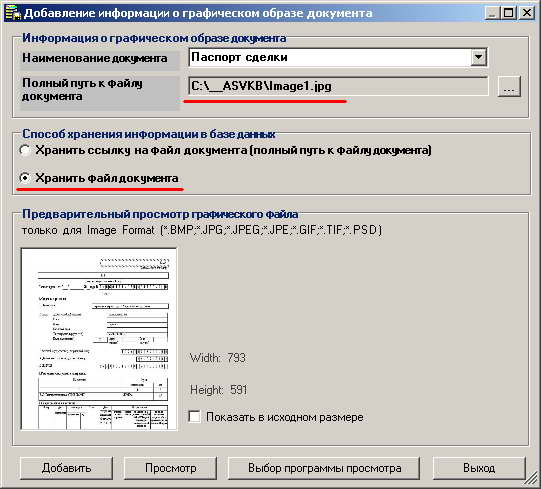
1.7 Изменения в передаче информации Клиенту банка
При передаче информации Клиенту Банка (пункт меню Обмен с ВК УВЭД/ Передача информации Клиенту Банка) появилась возможность передачи только изменённой с момента последней передачи информации.
Для передачи Клиенту Банка только изменённой информации в секции Состав передаваемой информации выберите опцию Вся информация. Далее укажите опцию Только изменённая информация с момента последней передачи и нажмите кнопку «Сформировать файлы для передачи»:
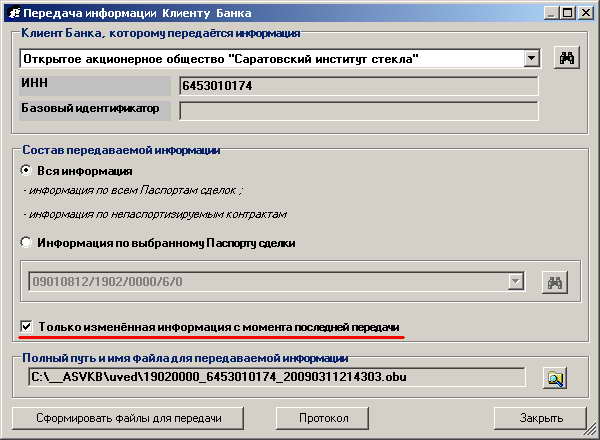
2 Изменения в приложении Настройка программных средств (модуль TUNER. EXE):
2.1 Добавлены новые каталоги в разделе Рабочие каталоги
В разделе Рабочие каталоги добавлены новые каталоги:
- Каталог для шаблонов писем и уведомлений - предназначен для хранения шаблонов писем и уведомлений, используемых в новой функциональности Формирование писем и уведомлений (пункт меню Список дел / Формирование писем и уведомлений);
- Каталог для шаблонов с письмами и уведомлениями - предназначен для хранения сформированных писем и уведомлений;
- Каталог для запросов в ФТС России;
- Каталог для заключений из ФТС России.
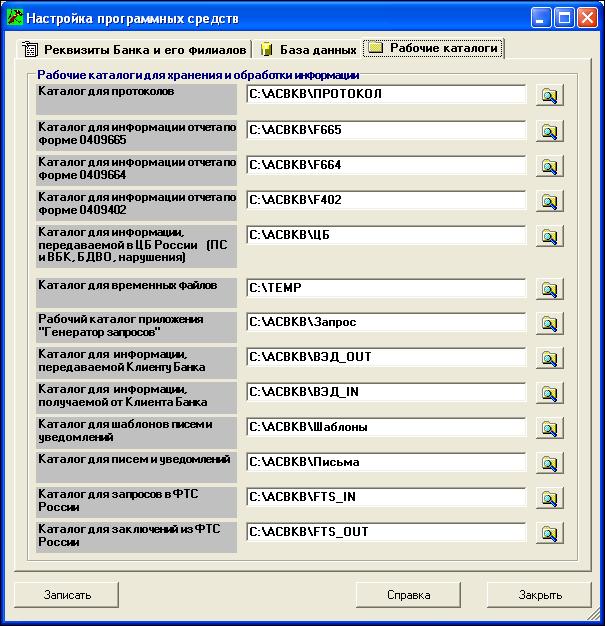
3 Изменения в приложении Генератор запросов (модуль Query. EXE):
3.1 Добавлен новый источник информации
Добавлен новый источник информации:
- Сведения о переоформлении Паспортов сделок.
4 Изменения в приложении Нормативно – справочная информация (модуль NSI. EXE):
4.1 Добавлены новые справочники
Для реализации в будущей версии отчётности, установленной положением Центрального банка России «О порядке представления кредитными организациями в уполномоченный орган сведений, предусмотренных Федеральным законом «О противодействии легализации (отмыванию) доходов, полученных преступным путем, и финансированию терроризма»», добавлены справочники:
- Оффшорные зоны;
- Справочник ОКАТО.
По вопросам установки и эксплуатации программных средств обращайтесь:
тел.: (4, (4
факс: (4
e-mail: *****@***RU
сайт: WWW. *****




